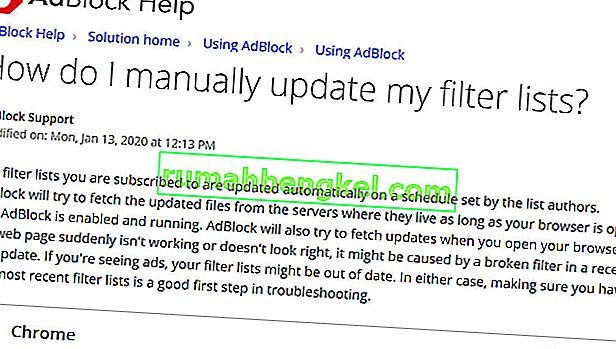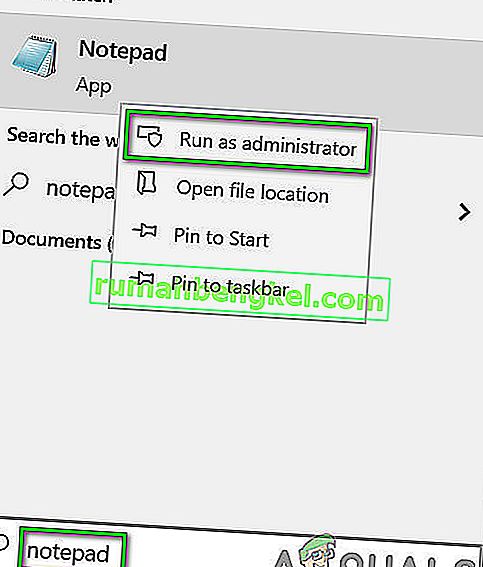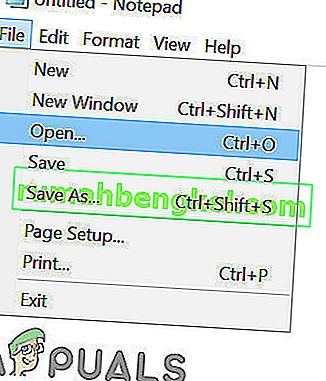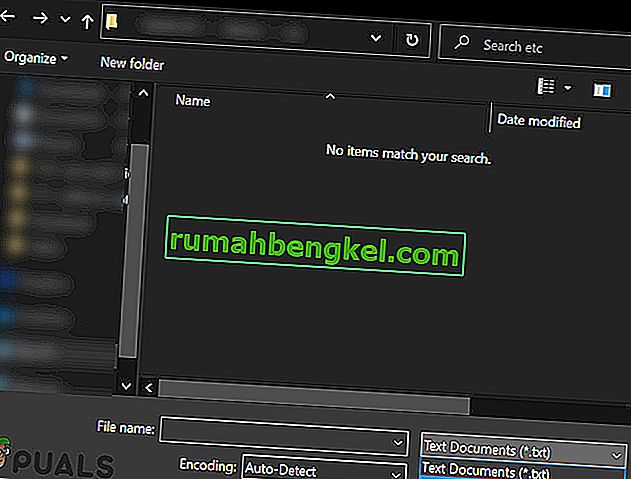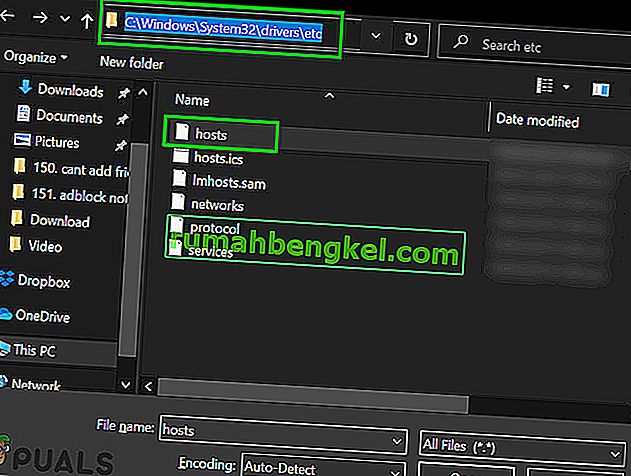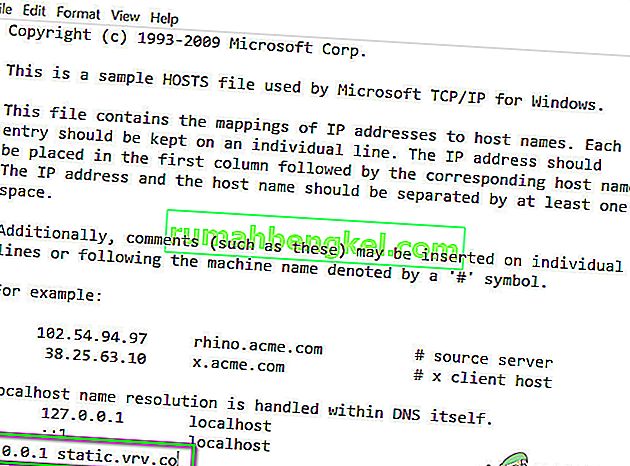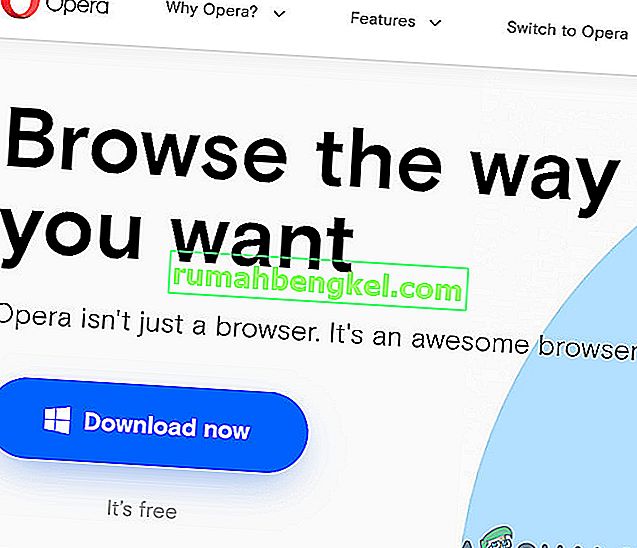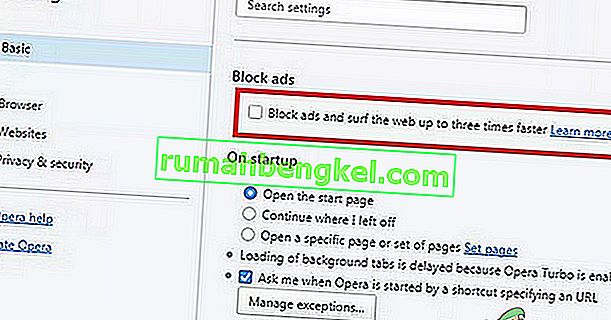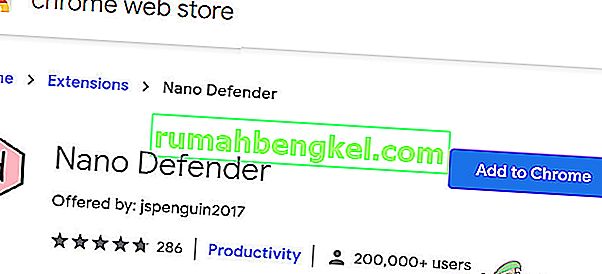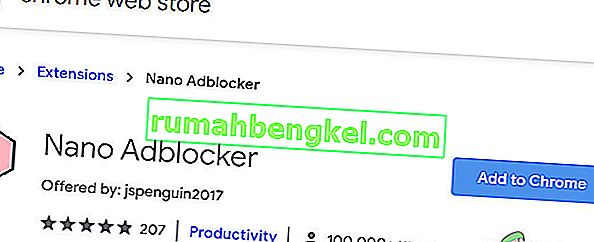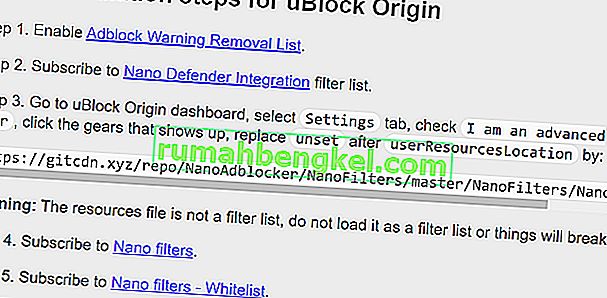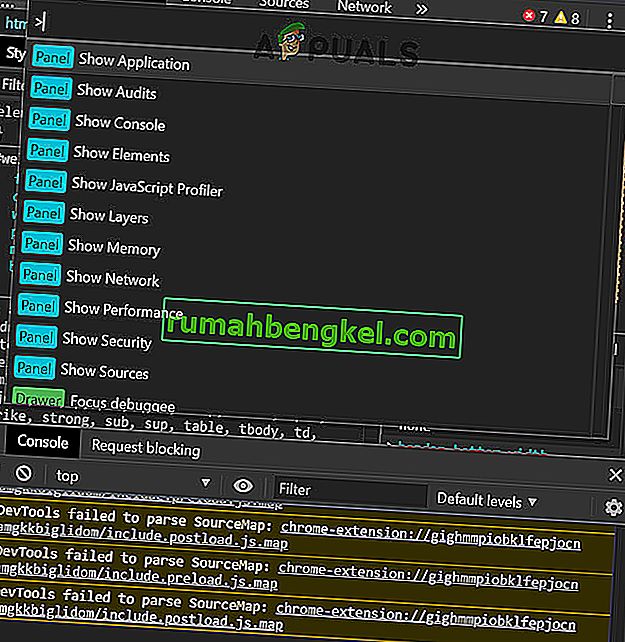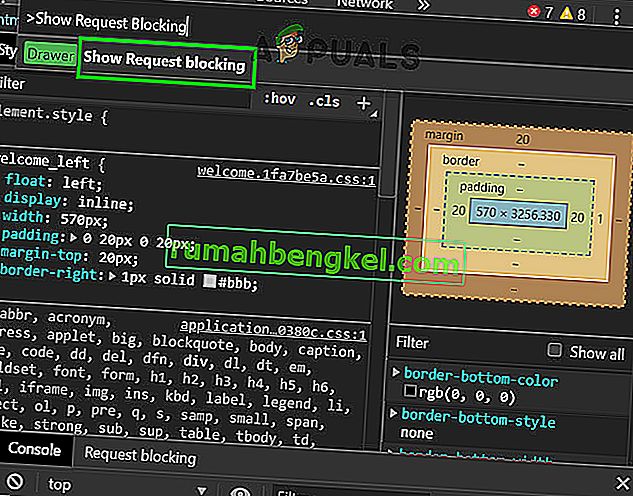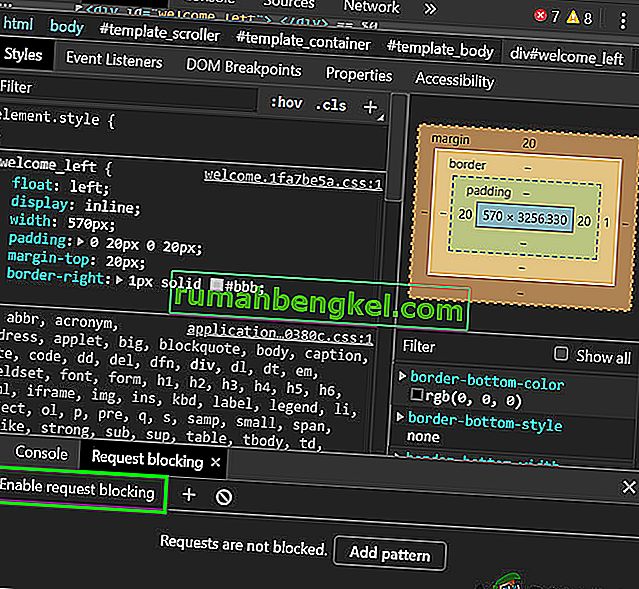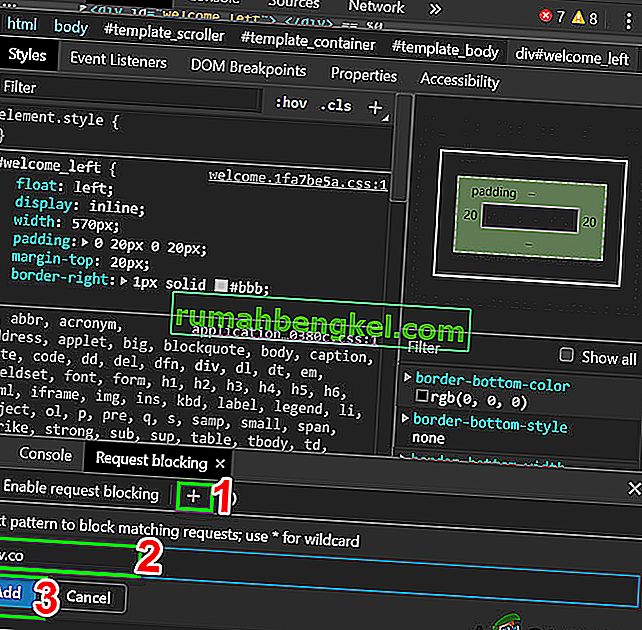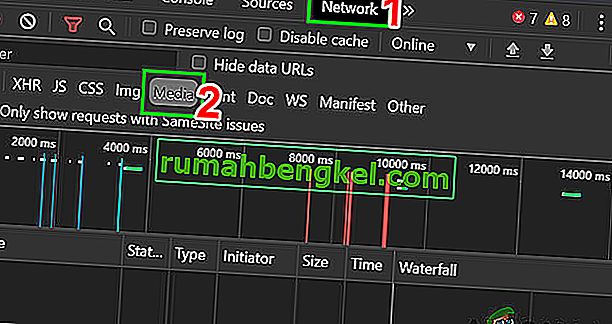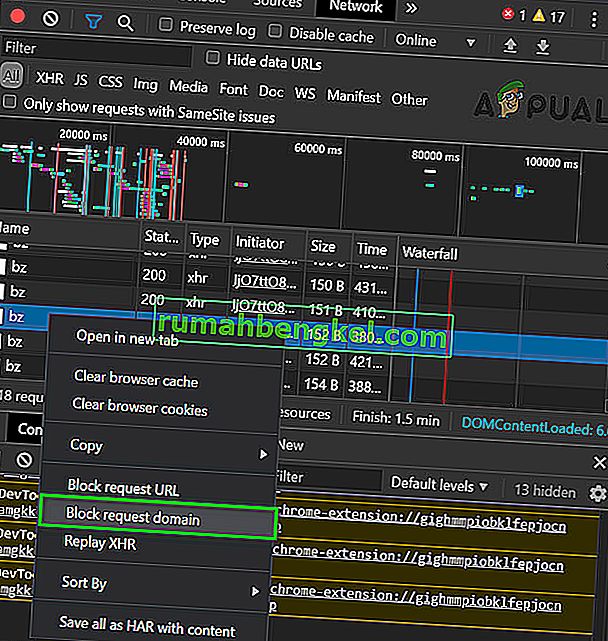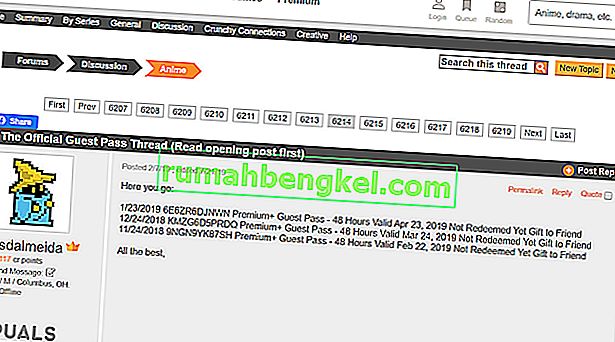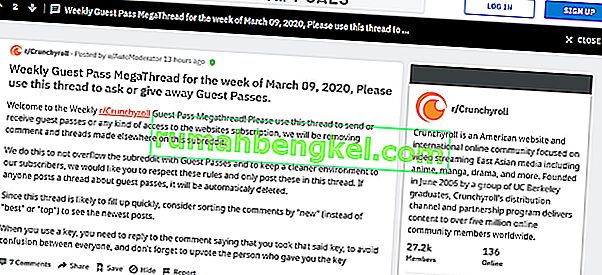لمشاهدة الرسوم المتحركة ، سيختار معظم الناس استخدام خدمة البث Crunchyroll. لدى Crunchyroll قاعدة مستخدمين تزيد عن 45 مليون مستخدم وهي واحدة من أكثر المواقع زيارة في فئة الترفيه. يحب المستخدمون مشاهدة الرسوم المتحركة على Crunchyroll لكن قصف الإعلانات يجعل هذه التجربة مزعجة للغاية. وليس هناك خيار يوفره Crunchyroll لتخطي هذه الإعلانات.

للتغلب على هذا الإزعاج ، يختار العديد من المستخدمين استخدام أدوات حظر الإعلانات. ولكن من ناحية أخرى ، تطبق Crunchyroll تقنيات للتغلب على حواجز الإعلانات هذه. وهم ناجحون تمامًا في تطبيق هذه التقنيات ، والتي تحث المستخدمين على إيجاد طرق لإيقاف تحميل الإعلانات وهذا هو سبب وجودك هنا. فيما يلي طرق لمشاهدة Crunchyroll بدون إعلانات.
ضع في اعتبارك أن crunchyroll.com هو تطبيق متعدد المنصات. يحتوي على إصدار ويب مع تطبيقات Android و iOS. منع الإعلانات داخل تطبيقات الجوال قصة مختلفة.
قم بتحديث إضافة AdBlock وقوائم التصفية إلى أحدث إصدار
يستمر Crunchyroll.com في تطبيق تقنيات مختلفة للتحايل على أدوات حظر الإعلانات وتجاوزها. لن تتمكن إضافة AdBlock القديمة أو قوائم التصفية القديمة من مواكبة الأساليب والتقنيات المطبقة حديثًا. في هذه الحالة ، قد يؤدي تحديث إضافة AdBlock وقوائم التصفية إلى أحدث إصدار إلى حل المشكلة. لأغراض التوضيح ، سنستخدم Chrome مع تثبيت إضافة AdBlock. يمكنك اتباع التعليمات وفقًا لمتصفحك وامتداد حظر الإعلانات.
- قم بتشغيل Chrome وانقر فوق قائمة الإجراءات (3 نقاط بالقرب من الزاوية اليمنى العليا) ثم انقر فوق المزيد من الأدوات .
- ثم في القائمة الفرعية ، انقر فوق الامتدادات .

- بالقرب من الزاوية اليمنى العليا ، قم بتمكين وضع Developer .

- انقر الآن على تحديث لتحديث جميع الملحقات.

- بعد الانتهاء من عملية التحديث ، أعد تشغيل Chrome ثم افتح Crunchyroll للتحقق مما إذا تم حظر الإعلانات. إذا لم يكن كذلك ، فيمكنك محاولة تحديث قوائم التصفية.
- على الرغم من أن قوائم التصفية يتم تحديثها تلقائيًا ، يمكن للمستخدمين أيضًا تحديثها يدويًا ، باتباع الإرشادات الموجودة على الصفحة الرسمية لـ AdBlock. هذه التعليمات مخصصة لقوائم عوامل التصفية لـ AdBlock ويمكنك اتباع التعليمات وفقًا لملحق Adblocking الخاص بك
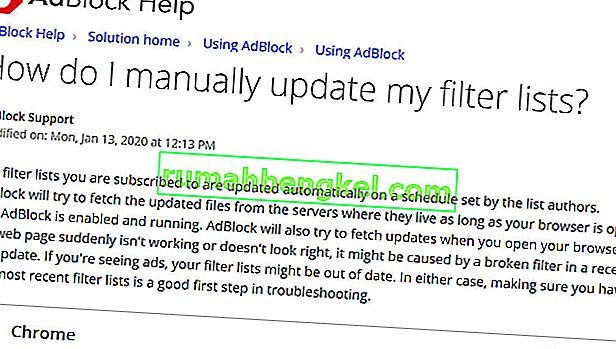
- بعد تحديث قوائم عوامل التصفية ، تحقق من حل المشكلة.
قم بتغيير ملف Hosts إلى تجاوز الإعلانات أثناء البث
عندما يشغل Crunchyroll الإعلانات في بث ، فإنه يستخدم static.vrv.co لتشغيل الإعلانات. يمكننا تغيير ملف المضيفين لتشغيل خدعة توقف تحميل الإعلانات.
- أغلق متصفح الويب الخاص بك.
- اضغط على مفتاح Windows واكتب Notepad . ثم في القائمة الناتجة ، انقر بزر الماوس الأيمن فوق Notepad ثم انقر فوق تشغيل كمسؤول .
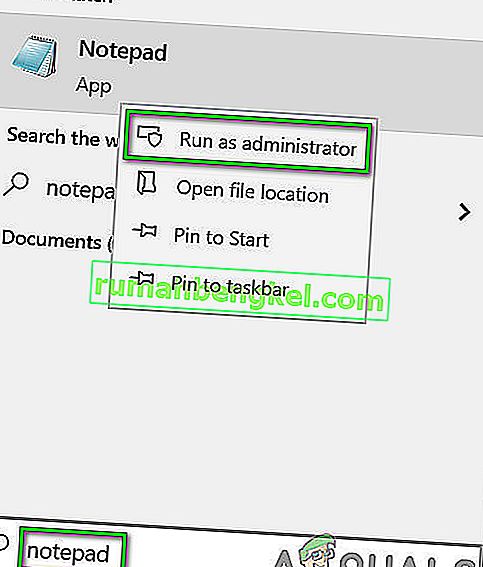
- الآن في برنامج Notepad ، انقر فوق ملف ثم انقر فوق فتح .
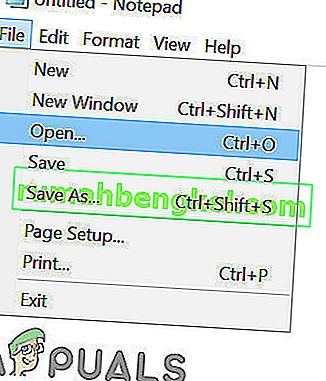
- الآن في مربع الحوار فتح ، قم بالتغيير من Text Documents إلى All Files .
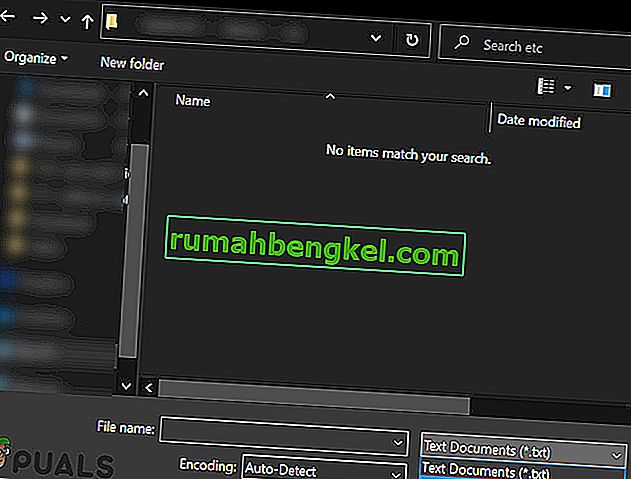
- ثم انتقل إلى دليل "ملفات المضيفين " . عادة ، يقع في
C: \ Windows \ System32 \ السائقين \ إلخ
- في الملفات المعروضة ، حدد ملف "Hosts" .
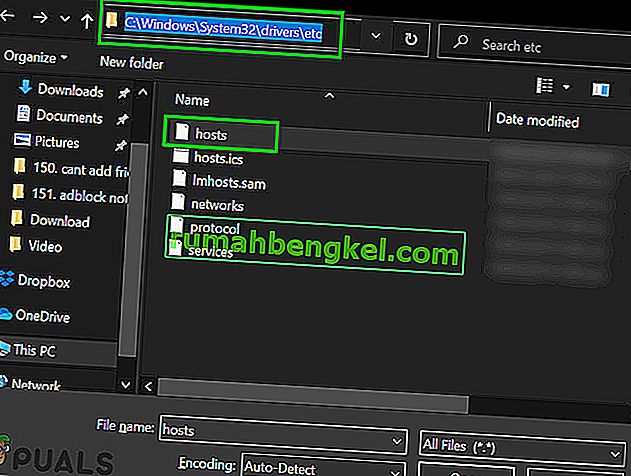
- الآن في ملفات المضيف في نهاية # ، أضف سطرًا جديدًا
127.0.0.1 static.vrv.co
في الواقع ، من خلال إجراء هذا التغيير ، فإننا نخبر بحث المتصفح الخاص بك بالبحث في نظامك عن الإعلانات ، وهي بالتأكيد ليست موجودة ، وبالتالي لن يتم تحميل الإعلانات ، وبالتالي سيتم تخطي الإعلانات.
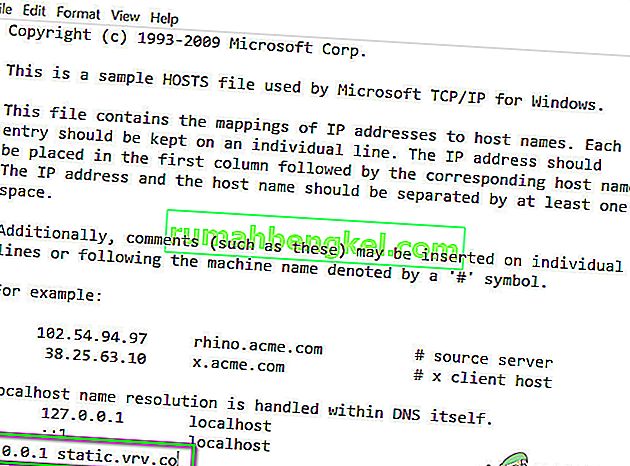
- ثم احفظ وأغلق الملف.
- افتح الآن متصفحك وتحقق مما إذا كان Crunchyroll يعرض الإعلانات.
جرب في متصفح آخر بامتداد Adblocking آخر
ربما يكون امتداد / متصفح Adblocking الخاص بك هو الذي تم اختراقه أو أن ملحق Adblocking الخاص بك غير قادر على التعامل مع Crunchyroll المتغير باستمرار. في هذه الحالة ، قد يؤدي تغيير امتداد Adblocking إلى حل المشكلة. في هذه الحالة ، قد تؤدي تجربة متصفح آخر بامتداد آخر إلى حل المشكلة. إذا كنت تستخدم Chrome ، فإن تجربة Firefox و Edge أو أي متصفح آخر بامتداد متصفح آخر قد يحل المشكلة والعكس صحيح.
من المعروف أن الإضافات التالية تعمل على Adblocking على Crunchyroll
- AdBlock
- ادجوارد
- StopAll الإعلانات
- Ublock
- أصل Ublock
- Adblock زائد
استخدم Opera مع Adblocker المدمج
يتفوق حاجب الإعلانات المدمج في Opera في الأداء على العديد من امتدادات حظر الإعلانات الشهيرة. وجدنا ملاحظات إيجابية من المستخدمين الذين أبلغوا أنهم لم يصادفوا أي إعلانات عند تصفحهم باستخدام Opera. لاحظ أنه ستكون هناك مشكلات في المزامنة بين Chrome و Opera إذا قررت ترحيل التفاصيل الخاصة بك إذا قمت بتبديل المتصفحات.
- قم بتنزيل وتثبيت متصفح Opera.
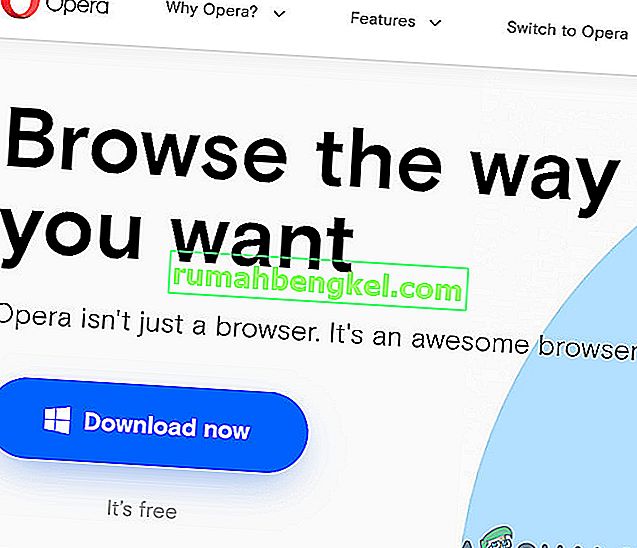
- قم الآن بتشغيل Opera وافتح إعداداته . (Alt + P هو مفتاح الاختصار).
- في الجزء العلوي من الإعدادات ، قم بتمكين ميزة AdBlock.
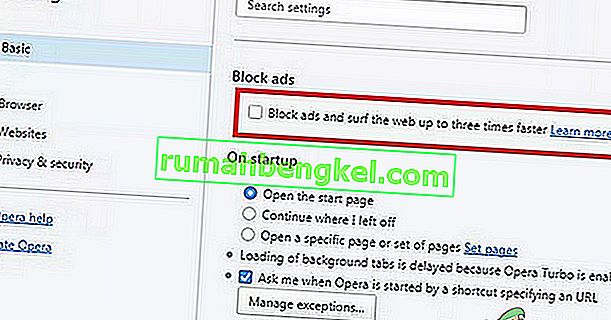
- افتح الآن Crunchyroll للتحقق من عرض الإعلانات.
استخدم Nano Defender
يستخدم Crunchyroll اكتشاف مكافحة AdBlock لخدمة الإعلانات. هناك بعض ملحقات المتصفح التي يمكنها تجاوز اكتشاف مكافحة AdBlock. مدافع النانو هو أحد هذه الامتدادات. لكنها تعمل فقط مع Nano Adblocker أو يمكنك جعلها تعمل مع Ublock Origin.
- تنزيل Nano Defender.
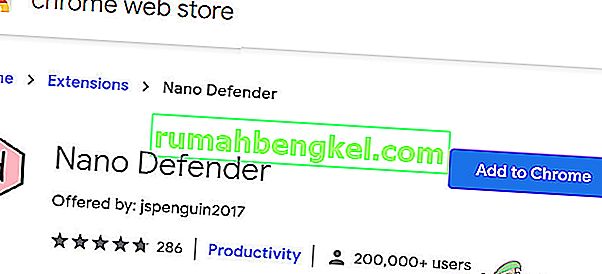
- يمكن استخدام Nano Defender مع Nano Adblocker.
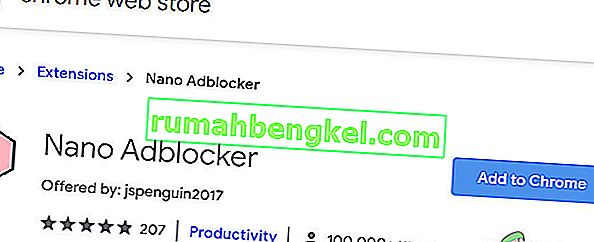
- يمكن لـ Nano Defender أيضًا العمل مع Ublock Origin.
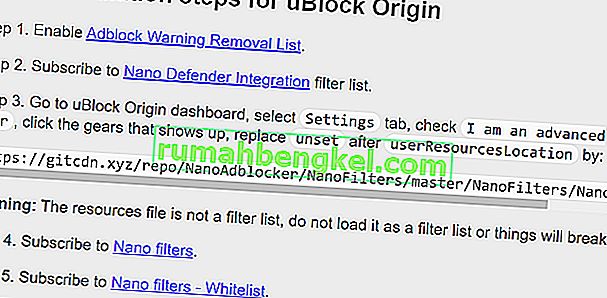
- ثم قم بتشغيل متصفح الويب الخاص بك وتحقق من عرض الإعلانات في Crunchyroll.
استخدم أدوات المطور
إذا لم تتمكن إضافة adblocker الخاصة بك من منع الإعلانات على Crunchyroll ، فيمكننا استخدام أدوات مطوري Chrome لإيقاف تحميل الإعلانات عن طريق حظر عنوان URL / المجال المستخدم لخدمة الإعلانات.
- قم بتشغيل Chrome وافتح Crunchyroll.
- الآن انقر بزر الماوس الأيمن على الصفحة وحدد " فحص ".

- الآن اضغط على Control + Shift + P لفتح Command Drawer .
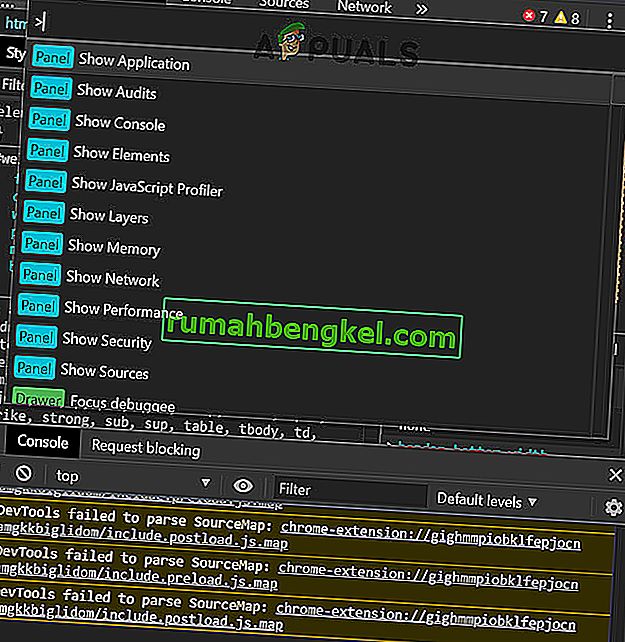
- اكتب الآن " إظهار حظر الطلب " واضغط على Enter.
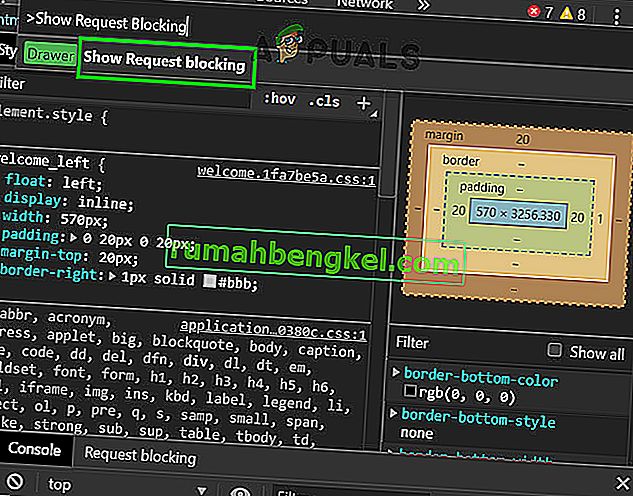
- في اللوحة الجديدة ، حدد خيار " تمكين حظر الطلب ".
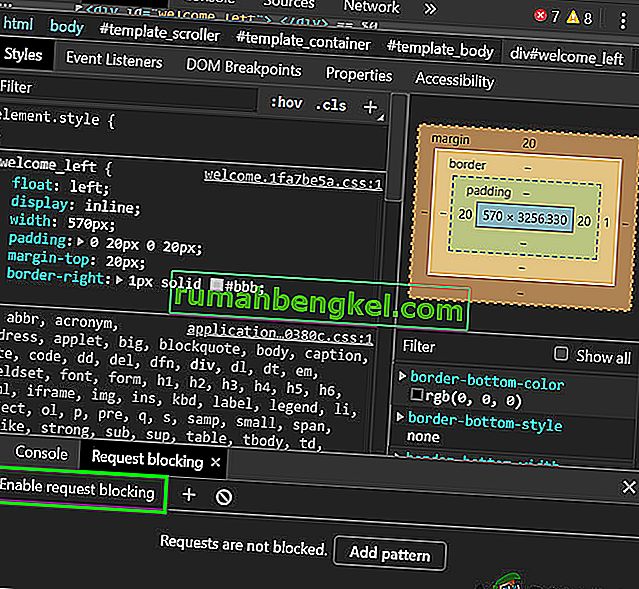
- انقر الآن على زر علامة الجمع واكتب " vrv.co " وانقر فوق إضافة.
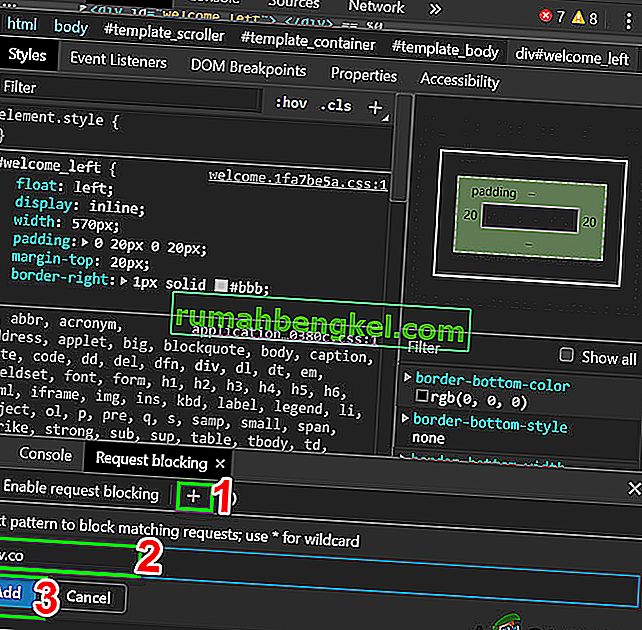
- اترك وحدة تحكم المطورين مفتوحة وتحقق من حل المشكلة.
- ضع في اعتبارك أنه يجب عليك الاحتفاظ بوحدة تحكم dev للحفاظ على عملها ورؤية Crunchyroll بدون إعلانات.
إذا كنت لا تزال تواجه مشكلات أو تم تغيير عنوان URL لعرض الإعلانات بواسطة Crunchyroll ، فاتبع الإرشادات أدناه:
- في موقع Crunchyroll ، انقر بزر الماوس الأيمن فوق الصفحة ثم انقر فوق " فحص ".

- الآن في وحدة تحكم dev ، انقر فوق علامة التبويب " الشبكة ".
- انقر الآن على " الوسائط " ، والتي ستعرض جميع إعلانات الفيديو التي تعمل حاليًا على الصفحة.
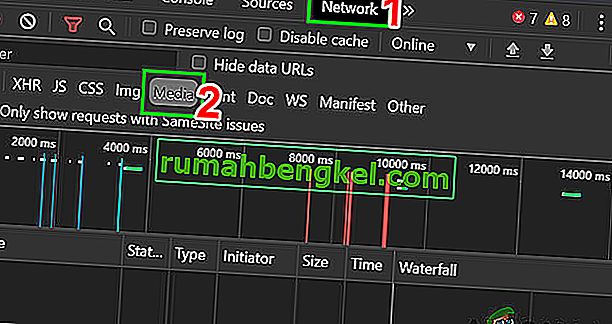
- قم الآن بتشغيل مقطع فيديو على Crunchyroll وستظهر الطلبات في اللوحة. ستكون هذه الطلبات من بعض مواقع الويب الأخرى المستخدمة لخدمة الإعلانات.
- في اللوحة ، انقر بزر الماوس الأيمن فوق أحد الإعلانات وانقر فوق " حظر نطاق الطلب" . وبالتالي ، ستتم إضافة موقع خدمة الإعلانات هذا إلى قائمة الحظر لديك. تحقق الآن مما إذا كانت الإعلانات معروضة على Crunchyroll.
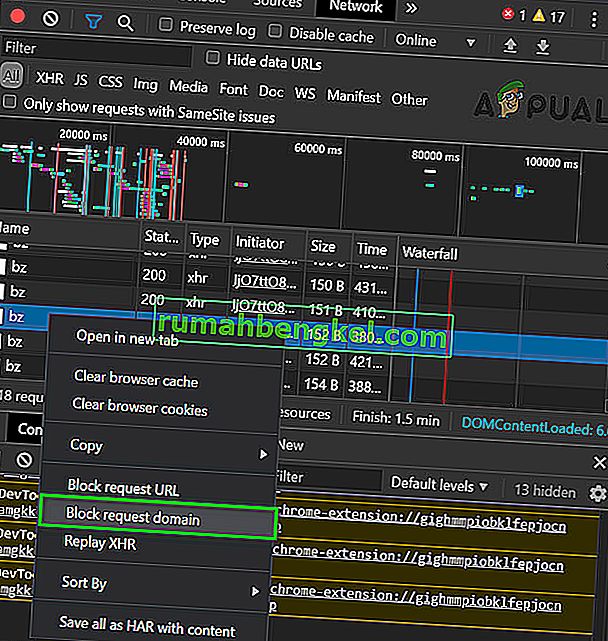
- تذكر ، لا تحظر أي شيء من Crunchyroll ، وإلا فقد لا يتم تشغيل الفيديو الخاص بك. قد تضطر إلى تكرار هذه العملية مرة أو مرتين لحظر عرض الإعلانات بالكامل. ضع في اعتبارك أنك تحتاج فقط إلى النطاق ، وليس كل عنوان URL الكامل ، أي فقط static.vrv.co.
قم بإلغاء تثبيت / إعادة تثبيت ملحق Adblocking الخاص بك
إذا لم ينجح شيء من أجلك حتى الآن ، فقد يؤدي إلغاء تثبيت الملحق ثم إعادة تثبيته إلى حل المشكلة. لأغراض التوضيح ، سنقوم بإلغاء تثبيت AdBlock وإعادة تثبيته من Chrome. يمكنك اتباع التعليمات وفقًا لمتصفحك وامتداد حظر الإعلانات.
- قم بتشغيل Chrome وانقر فوق قائمة الإجراء (3 نقاط بالقرب من الزاوية اليمنى العليا). ثم انقر فوق المزيد من الأدوات .
- الآن في القائمة الفرعية ، انقر فوق الامتدادات .

- ثم انتقل إلى امتداد Adblocking الخاص بك (هنا AdBlock) وانقر على إزالة .

- الآن مرة أخرى تثبيت و تمكين تمديد المتصفح الخاص بك ومعرفة ما اذا كان يتم حل المشكلة.
استخدم بطاقة ضيف لفتح Crunchyroll بدون إعلانات
يمكن للمستخدم استخدام تصاريح الضيف للاستمتاع بـ Crunchyroll دون أي إعلانات أو رسوم. مرة واحدة في الشهر ، يتلقى المستخدمون المتميزون رمز مرور ، وهو نوع من تذاكر الدعوة التي يمكن أن يستخدمها الوافد الجديد لتجربة لمحة عن جميع ميزات العضوية الرئيسية لمدة 48 ساعة. ولكن هناك بعض القيود ، حيث يمكن للحساب المجاني استخدام 10 رموز مرور كل ستة أشهر. لكن القضية الرئيسية هي كيفية الحصول على تصريح الضيف؟
يمكن الحصول على تصريح الضيف من خلال الخطوات التالية:
- صديق لديه اشتراك Crunchyroll Premium.
- موضوع بطاقة ضيف Crunchyroll الرسمية.
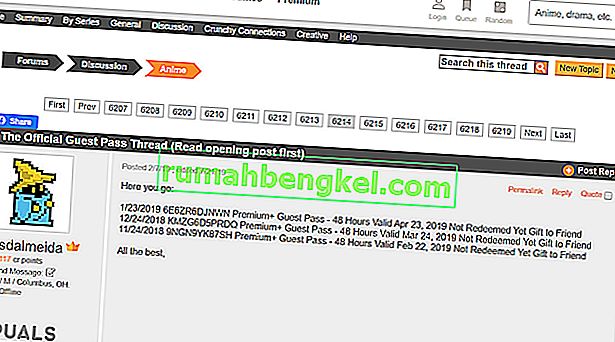
- Reddit Weekly Guest Thread. موضوع ضيف Reddit الأسبوعي.
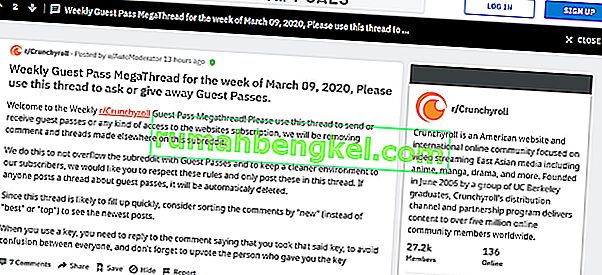
- وسائل التواصل الاجتماعي مثل صفحات الفيسبوك
استخدم عضوية Crunchyroll Premium
إذا لم ينجح شيء من أجلك ويمكنك دفع رسوم العضوية المميزة بدءًا من 7.99 دولارًا أمريكيًا في الشهر + الضرائب ، فإن الاستفادة من خيار الاشتراك للتخلص من الإعلانات يعد فكرة جيدة.

VRV في الولايات المتحدة الأمريكية
يمكن للمستخدمين في الولايات المتحدة أيضًا اختيار VRV.CO الذي يدعم Crunchyroll وما زالت أدوات حظر الإعلانات تعمل عليها.